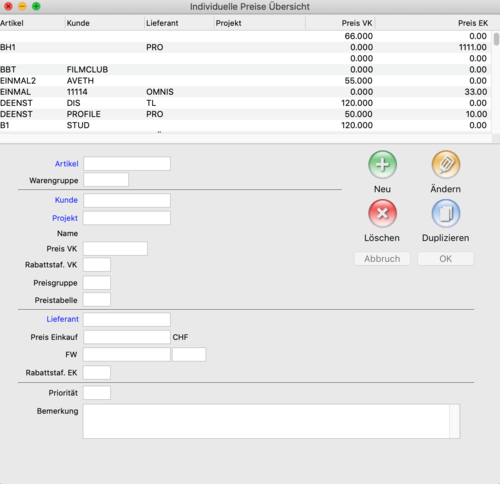Übersicht Individuelle Preise: Unterschied zwischen den Versionen
Zur Navigation springen
Zur Suche springen
Jakub (Diskussion | Beiträge) Keine Bearbeitungszusammenfassung |
Jakub (Diskussion | Beiträge) KKeine Bearbeitungszusammenfassung |
||
| Zeile 16: | Zeile 16: | ||
==Feldrefernzen== | ==Feldrefernzen== | ||
;Artikel | ;Artikel | ||
:In diesem steht der Artikelsuchkürzel. | :In diesem Feld steht der Artikelsuchkürzel. Rechts neben diesen Feld erscheint der Artikelname. Klickt man | ||
:auf den Link "Artikel", öffnet sich das Modul Artikel. In diesem Feld können Sie die [[Help-Taste]] nutzen und dann den Artikel auswählen. | :auf den Link "Artikel", öffnet sich das Modul Artikel. In diesem Feld können Sie die [[Help-Taste]] nutzen und dann den Artikel auswählen. | ||
: | :Beim Einfügen ist zu achten, dass '''entweder ein Artikel oder eine Warengruppe''' erfasst wird. Es können nicht beide gleichzeitig hinzugefügt werden. | ||
;Warengruppe | |||
:In diesem Feld steht die Nummer der Warengruppe. Rechts neben diesen Feld erscheint der Warengruppenname. | |||
:Hier können Sie auch die Help-Taste nutzen und die Warengruppe auswählen. | |||
:Beim Einfügen ist zu achten, dass '''entweder ein Artikel oder eine Warengruppe''' erfasst wird. Es können nicht beide gleichzeitig hinzugefügt werden. | |||
Version vom 16. September 2022, 14:33 Uhr
Im Fenster «Übersicht individuelle Preise haben Sie die Möglichkeit alle ihre gespeicherten individuellen
Preise anzusehen, anzupassen, entfernen, duplizieren oder neue individuelle Preise zu erfassen.
Liste mitindividuellen Preisen
In dieser Liste sind alle individuelle Preise. Diese ist eine Schnellübersicht welche Artikel, Kunden, Lieferanten
und Projekte anzeigt. Ausserdem sehen Sie hier den VK- und den EK-Preis. Klickt man auf einen bestimmten individuellen Preis
werden zusätzliche Informationen in den Textfeldern angezeigt.
Feldrefernzen
- Artikel
- In diesem Feld steht der Artikelsuchkürzel. Rechts neben diesen Feld erscheint der Artikelname. Klickt man
- auf den Link "Artikel", öffnet sich das Modul Artikel. In diesem Feld können Sie die Help-Taste nutzen und dann den Artikel auswählen.
- Beim Einfügen ist zu achten, dass entweder ein Artikel oder eine Warengruppe erfasst wird. Es können nicht beide gleichzeitig hinzugefügt werden.
- Warengruppe
- In diesem Feld steht die Nummer der Warengruppe. Rechts neben diesen Feld erscheint der Warengruppenname.
- Hier können Sie auch die Help-Taste nutzen und die Warengruppe auswählen.
- Beim Einfügen ist zu achten, dass entweder ein Artikel oder eine Warengruppe erfasst wird. Es können nicht beide gleichzeitig hinzugefügt werden.